Konqueror を簡単に修正するための専門家の提案をご覧ください
- Konqueror ブラウザーは、Web ブラウザーおよびファイル マネージャーとして機能する軽量のオープン ソース アプリケーションです。
- 何人かのユーザーが、Konqueror ブラウザーがシステムで突然動作しなくなったと報告しています。
- この記事では、Konqueror ブラウザーが機能しない場合の 3 つの簡単な方法を紹介します。

- 簡単な移行: Opera アシスタントを使用して、ブックマーク、パスワードなどの既存のデータを転送します。
- リソースの使用を最適化: RAM メモリは、他のブラウザーよりも効率的に使用されます。
- 強化されたプライバシー: 無料で無制限の VPN が統合されています
- 広告なし: 組み込みの広告ブロッカーがページの読み込みを高速化し、データマイニングから保護します
- ゲームフレンドリー: Opera GX はゲーム向けの最初で最高のブラウザです
- オペラをダウンロード
多くの Unix ライクなオペレーティング システム ユーザーは、Konqueror と呼ばれるこのブラウザーをインストールします。Konqueror はオープン ソースであり、Linux または Ubuntu で無料で使用できます。 ユーザーは、Konqueror ブラウザーを使用して、システム上のファイルまたはフォルダーを整理できます。 このブラウザは Web ブラウジングだけに限定されません。
最近、多くの Konqueror ブラウザー ユーザーが、ブラウザーが突然動作を停止するという問題に直面していることに気づきました。 この問題は、彼らの生産性に直接影響を与えています。
同じ状況に陥っていても心配しないでください。 この記事では、この問題を解決する 3 つの簡単な方法を紹介します。
ブラウザが機能しないのはなぜですか?
特定の情報を検索したいときにブラウザが正確に機能しないと、 Konqueror ブラウザが動作しない理由はいくつか考えられます。 下。
- システムが古い可能性があります. すべてのオペレーティング システムは、システム パフォーマンスとユーザー エクスペリエンスを向上させるために定期的にアップデートをリリースします。
- Konqueror ブラウザーは更新されません。 したがって、まず第一に、ユーザーはアプリケーションがスムーズに動作するように常に最新バージョンであることを確認する必要があります。
- ブラウザ プラグイン ブラウザのパフォーマンスを改善するためにユーザーがインストールするプラグインがいくつかありますが、実際には一部のプラグインがアプリケーションの問題の原因となっています。
の Konqueror ブラウザの最新バージョン Linuxライクなシステムにインストールできるのは 22.04.3.
そうは言っても、他の何人かのユーザーが同様の状況に直面しています。 状況は同じではありませんが、調査する価値はあります。これらの修正により、ブラウザーをゼロから修正できるからです。
専門家のヒント: 一部の PC の問題は、特にリポジトリの破損や Windows ファイルの欠落など、取り組むのが難しいものです。 エラーの修正に問題がある場合は、システムが部分的に壊れている可能性があります。 マシンをスキャンして障害を特定するツールである Restoro をインストールすることをお勧めします。
ここをクリック ダウンロードして修復を開始します。
ユーザーが遭遇する最も一般的な状況の一部を次に示します。
- ユーザーが何度か試行しても、システムで Konqueror ブラウザが開きません。
- 一部のユーザーは、作業中にブラウザがハングアップし、作業が途中で中断されるために問題が発生すると主張しています。
- 閲覧速度の問題など
簡単なヒント:
Konqueror が応答しない理由がわかるまで、Opera への切り替えを検討してください。 Ubuntu および Linux と完全に互換性があり、効率と安定性の面で優れた結果をもたらします。
さらに、Opera は常に最新の開発者アドインで最新の状態に保たれているため、時代遅れのブラウザーに悩まされることはありません。 プラグインが時間の経過とともに破損した場合、Opera はトラブルシューティングを求めます。

オペラ
Konqueror ブラウザーで問題が発生した場合は、生産的で整理された Web アプリを試してください。
Konqueror が動作しない場合、どうすれば修正できますか?
1. Windows システムを更新する
- 開く 設定 システム上のアプリを右クリックして始める タスクバーのボタン。
- 今すぐクリックしてください 設定 以下に示すように、メニューからオプションを選択します。
![[スタート] を右クリックし、[設定] を選択します](/f/bd7bb0a03688d9dcfef0e5ad55ffaf0b.png)
- の中に 設定 アプリ ウィンドウで、クリック Windows Update 左側にあります。

- 次に、 アップデートを確認 Windows Update ページの右上にあるボタン。
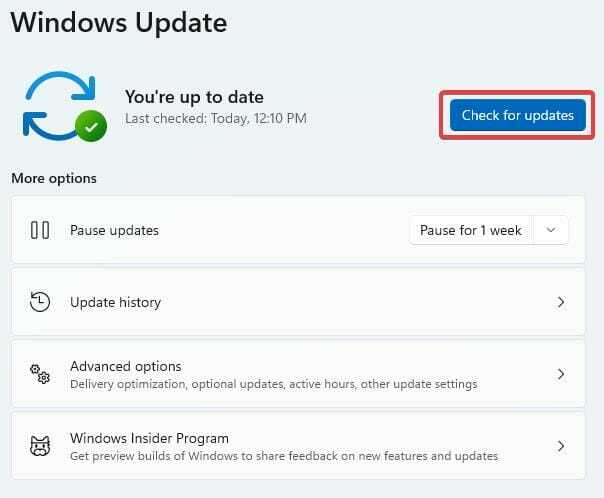
- これにより、利用可能な更新があるかどうかの確認が開始されます。
- アップデートがある場合は、それらをクリックしてダウンロードしてインストールしてください。
- これが完了したら、システムを再起動する必要があります。
2. Konqueror ブラウザー アプリをアンインストールしてインストールする
- 開く 走る システムのコマンド ボックスを押して、 ウィンドウズ と R キーボードのキーを同時に。
- タイプ appwiz.cpl 実行ボックスで、 入る 鍵。
![[ファイル名を指定して実行] ダイアログ ボックスに appwiz.cpl と入力します。](/f/a2315ef08e33595550aeaf0fa0001860.png)
- [プログラムと機能] ウィンドウで、 コンカラー リストからブラウザをクリックして アンインストール、 以下に示すように。
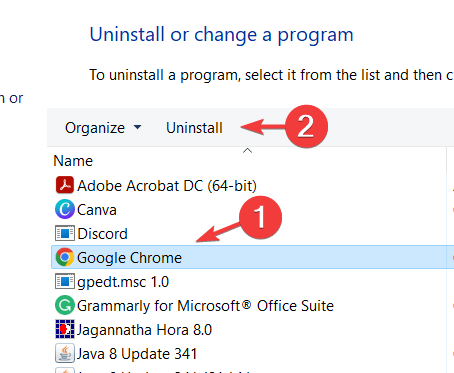
- アンインストールが完了したら、ウィンドウを閉じます。
- Konqueror の Web ページに移動します。 ここをクリック ブラウザアプリをダウンロードします。
- ダウンロードしたセットアップ ファイルを使用して、Konqueror ブラウザをインストールします。
3. すべてのブラウザ プラグインを無効にする
- 開く コンカラー システムのブラウザ。
- クリック 設定 Konqueror ブラウザのトップ メニュー バーにあります。
- を選択 Konqueror の構成 ドロップダウンからオプションをクリックしてプラグイン.
- Plugins Configure ウィンドウでは、以前にインストールされた多くのプラグインを見つけることができます。
- プラグインのチェックボックスをオフにして、アクティブに存在するすべてのプラグインを無効にしてください。
- 完了したら、 わかった ウィンドウを閉じます。
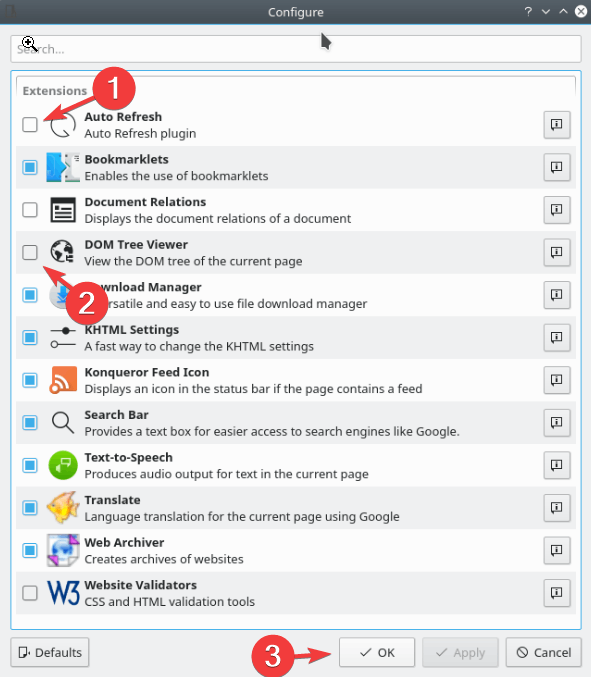
- ブラウザを再起動して、これが機能するかどうかを確認してください。
Konqueror は Windows 11 で動作しますか?
現在、Konqueror ブラウザは Unix ライクな環境と古いバージョンの Windows OS で動作します。 将来的には、Windows 11 で動作する可能性のある Konqueror ブラウザーの理解をリリースする可能性があります。
この記事で説明した方法がどれもうまくいかない場合は、いつでもシステムの復元を使用してシステムを復元できます。
以下のコメント セクションで、どの方法がうまくいったか、また、この問題を解決して Konqueror ブラウザを再び動作させることができるかどうかをお知らせください。
 まだ問題がありますか?このツールでそれらを修正します。
まだ問題がありますか?このツールでそれらを修正します。
- この PC 修復ツールをダウンロード TrustPilot.com で高評価 (ダウンロードはこのページから始まります)。
- クリック スキャン開始 PC の問題を引き起こしている可能性のある Windows の問題を見つけます。
- クリック 全て直す 特許技術の問題を解決する (読者限定割引)。
Restoro は によってダウンロードされました 0 今月の読者。


![お使いのブラウザはWebGLをサポートしていません[解決済み]](/f/ad9d2bc0b4e90800d0f92a9cd321bbb0.jpg?width=300&height=460)